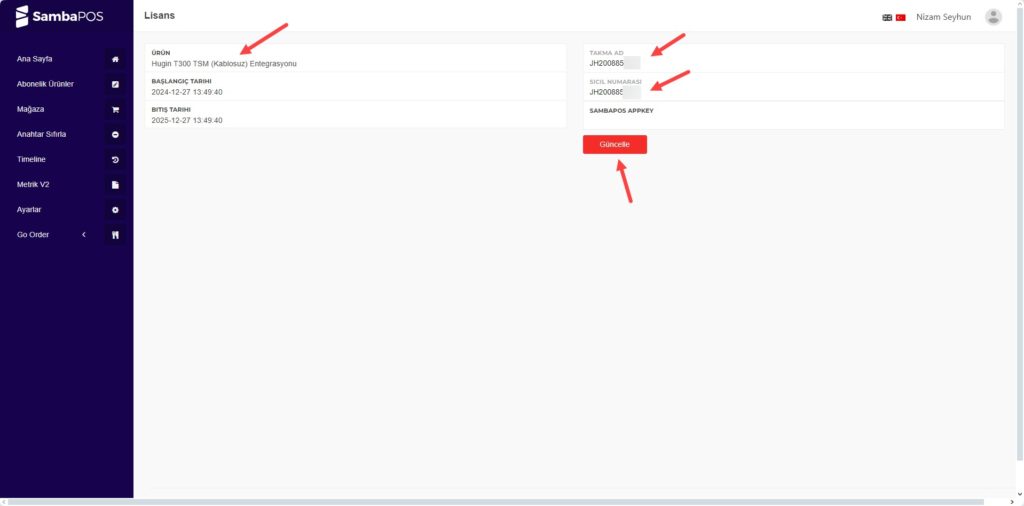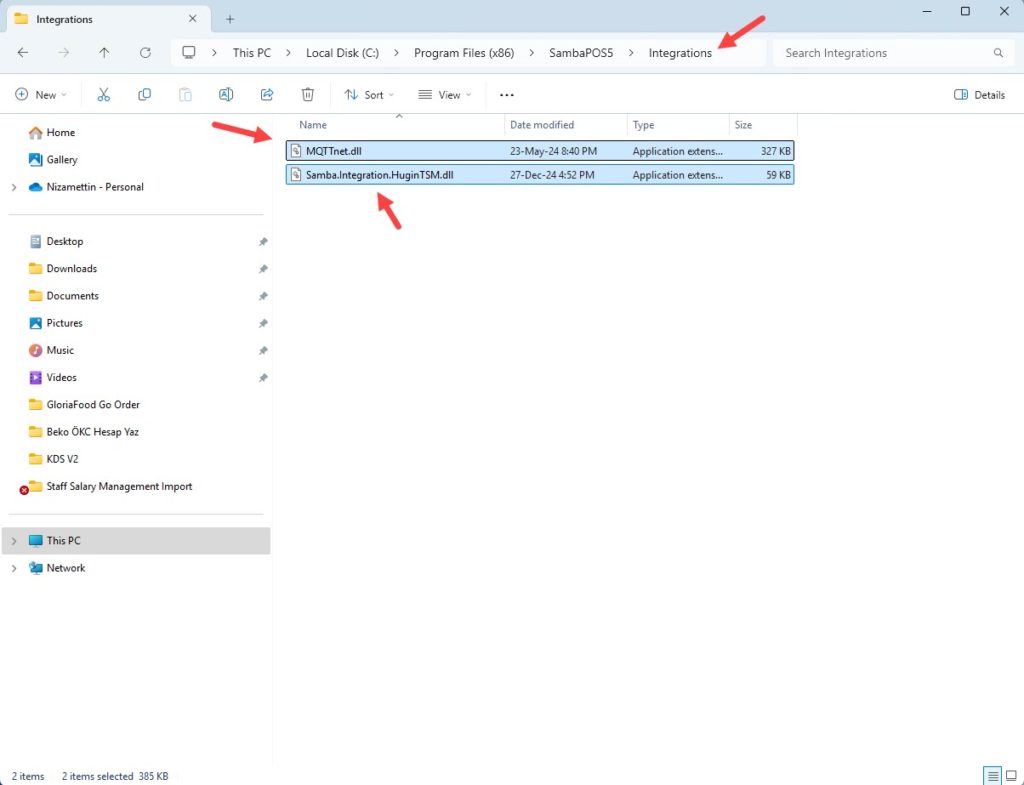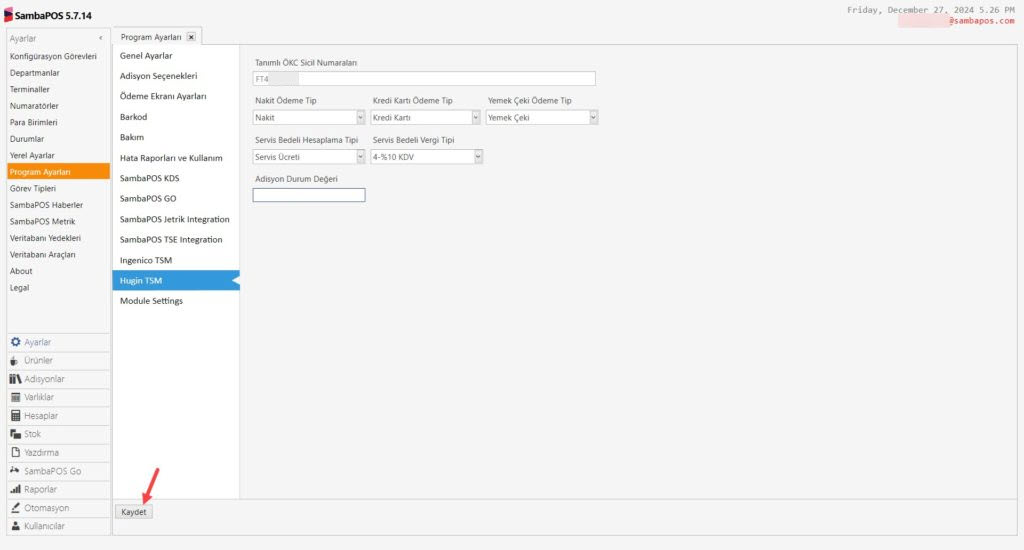6.33. Hugin YN ÖKC TSM Nasıl Kurulur?
ÖKC’ler (yazarkasalar) bilgisayarlarla 2 farklı yöntemle bağlanabiliyor.
- GMP3
- TSM
GMP3, ÖKC nin bir kablo ile bilgisayara direk bağlı olduğu senaryolardır. Özellikle fastfood gibi kasada ödemenin alındığı işletmeler için tercih edilir.
TSM ise Masabaşında müşterinin yanında kablosuz bir şekilde, var olan adisyonu sorgulayarak onun ödemesinin alınması işlemidir.
Bu makalemizde, SambaPOS V5 Pro ile Hugin marka Seyyar ÖKC (T300) TSM üzerinden kablosuz nasıl haberleşebileceğini anlatacağız.
Kuruluma Başlamadan Önce Yapılacaklar;
1. SambaPOS u kullanacağınız bilgisayarların işletim sistemi Windows 10 veya üzeri olmalıdır.
2. SambaPOS için gerekli Hugin TSM Lisansı alınmış olmalı.
3. Lisans ataması yapıldıktan sonra SambaPOS Yeniden lisanslanmış olmalı.
4. SambaPOS tarafında tüm Ürünler KDV tanımlası yapılmış olmalı.
ÖNEMLİ NOT:
KDV Tanımsız Ürünleri görebileceğiniz raporu aşağıdaki linkteki dokümanda bulabilirisniz;
5. Cihaz Sicil No Bildirimi
Yazarkasaların seri/sicil numaraları genelde cihazın arkasında bulunan bir etikette yer alır.
Entegrasyonun başlatılabilmesi için bu sicil numarasının destek@sambapos.com a eposta ile gönderilmesi gerekmektedir.
Ön hazırlıklar yapıldıktan sonra işletmenin CP hesabına giriş yapılır.
Burada bulunan Hugin TSM Lisanslarının üstüne tıklanarak, açılan yeni sayfada sağ üstte bulunan Takma Ad ve Sicil Numarası alanlarına ÖKC’nin Sicil numarası yazılır.
Not: Birden çok ÖKC kullanacaksanız, o kadar çok lisansınız olmalı ve her bir ÖKC Sicil numarasını bir lisansa yazmalısınız.
CP de ÖKC’ler için Sicil Girişleri tamamlandıktan sonra SambaPOS’un kurulu olduğu dizinde bulunan *Integrations* dizininde bulunan 2 adet dosya bir üst dizine kopyalanır.
Bu dosyalar da kopyalandıktan sonra SambaPOS başlatılır.
SambaPOS başladıktan sonra, Yönetim > Ayarlar > Program Ayarları > Hugin TSM Menüsünden gerekli tanımalamlar yapılır.
Bu ekranda en üstte bulunan satırda “Tanımlı ÖKC Sicil Numaraları” alanında bir önceki adımda CP de tanımladığınız Sicil Numaralarını görüyorsanız işler yolunda; bu ÖKC’ler sorgulama yapabilecek demektir.
Bu ekrandaki tanımlamaları kısaca anlatacak olursak;
- Tanımlı ÖKC Sicil Numaraları: Alınan lisanslarla bu SambaPOS’dan hangi Sicil Numaralı cihazların sorgulama yapabileceğini gösterir. CP de tanımlanan Siciller buraya gelir.
- Nakit Ödeme Tipi: Nakit Ödeme tipi butonunu temsil eder.
- Kredi Kartı Ödeme Tipi: Kredi kartı ödeme tipi butonunu temsil eder.
- Yemek Çeki Ödeme Tipi: Yemek Çeki Ödeme Tipi butonunu temsil eder.
- Servis Bedeli Hesaplama Tipi: İşletmede Servis Bedeli / Garsoniye uygulaması Hesaplama Şablonu olarak kullanılıyorsa seçilecek olan Şablonu temsil eder. İşletmede Servis bedeli yoksa boş bırakılmalıdır.
- Servis Bedeli Vergi Tipi: Servis Bedelinin KDV grubu. Hizmetler için %20 olan bir KDV grubu seçilmelidir.
- Adisyon Durum Değeri: Bu değer boş bırakıldığında ÖKC üzerinden genel sorgulama yapıldığında Açık olan tüm adisyonlar listelenir. Ama Adisyonun durumunu bu değere yazarak sadece yazılan Durumda olan Adisyonların listelenmesi sağlanır. Örneğin, sadece Hesabı yazdırılmış adisyonların listelenmesi için Default SambaPOS’da Kilitli yazmak yeterlidir.
Bu tanımlamalar da yapılıp Kaydedildikten sonra SambaPOS tamamen kapatılıp tekrar açılmalıdır. Artık SambaPOS’un sol alt köşesinde Hugin TSM yeşil renkte yazılı olarak göreceğiz.
Bu tanımlamaların tamam olduğu ve Adisyon Sorgulanabileceği anlamını taşır.
Bundan sonra kullanmak için ÖKC cihazında bulunan numaratörden 7 tuşuna basıp A. Top (Enter) ‘ a basarak Sipariş Modu ekranına geçmeniz gerekmektedir.
Sipariş Modu ekranında A. Top (Enter) ‘a basarak siparişleri görüntüleyebilirsiniz.
Not: Yerel Log Dosyaları
Yeni Hugin TSM yaptığı işlemleri ve hataları log’layan detaylı bir log sistemine sahiptir. Log dosyaları günlük olarak Belgelerim > SambaPOS5 dizini altında saklanmaktadır.